Diefstal van wifi-bandbreedte is tegenwoordig heel gewoon. Als u niet oppast, heeft uw buurman mogelijk toegang tot uw wifi en kan hij doen wat hij wil zonder uw toestemming.
Daarom moet u alleen de opgegeven apparaten toestaan verbinding te maken met het Wi-Fi-netwerk. MAC-adresfiltering is een manier om dit te doen. Verifiëren Hoe wifi te hacken (ethische manieren om een wachtwoord te krijgen).

Maar wat is het MAC-adres? Hoe schakel je MAC-adresfiltering in op je wifi-router? Lees verder tot je het begrijpt.
Wat is een MAC-adres?
Een MAC-adres (Media Access Control), ook wel hardwareadres genoemd, is een uniek adres dat is toegewezen aan een netwerkinterfacecontroller (NIC). Het is een 12-cijferig hexadecimaal getal dat vaak wordt weergegeven met een koppelteken of dubbele punt om twee getallen van elkaar te scheiden.
Waar het MAC-adres eruit ziet: 18-C1–66–01–91–9E. De eerste drie groepen nummers identificeren een Organizational Unique Identifier (OUI) en de laatste drie groepen vertegenwoordigen de controller van de opgegeven netwerkinterface.
Als uw computer twee interfacecontrollers heeft - een voor de Ethernet-poort en een voor de draadloze verbinding - heeft deze twee MAC-adressen. Verifiëren Wat is een MAC-adres, hoe vind je het en kan het op verschillende platformen gewijzigd worden?.
Hoe verschilt een MAC-adres van een IP-adres?
Een Internet Protocol (IP)-adres is een logisch adres dat communicatie op internet of een netwerk identificeert. Uw internetprovider of netwerkbeheerder kent een IP-adres toe aan uw apparaat.
Er zijn momenteel twee versies van IP-adressen in gebruik:
- IPv4: Vier groepen getallen, variërend van 0 tot 255, gescheiden door punten.
- IPv6: acht groepen van vier tekens (letters en cijfers), gescheiden door een dubbele punt.
171.157.176.220 و 42a7:7f86:cd4b:1fd8:f9db:fe54:89bb:af4e Voorbeelden van respectievelijk IPv4 en IPv6.
Aangezien zowel een MAC-adres als een IP-adres worden gebruikt om een apparaat in een netwerk te identificeren, vraagt u zich misschien af hoe een MAC-adres verschilt van een IP-adres.
Het belangrijkste verschil is dat een IP-adres een unieke identificatie is van de verbinding van een apparaat met een draadloos netwerk, terwijl een MAC-adres een unieke identificatie is van het apparaat dat op het netwerk is aangesloten.
Het IP-adres van het apparaat verandert als het apparaat op een ander netwerk wordt aangesloten, maar het MAC-adres van het apparaat blijft hetzelfde, hoewel u het MAC-adres tegenwoordig kunt wijzigen. Verifiëren Hoe een willekeurig MAC-adres op elk apparaat in te schakelen.
Houd er ook rekening mee dat geen twee apparaten hetzelfde MAC-adres kunnen hebben, terwijl meerdere apparaten hetzelfde IP-adres kunnen hebben.
Hoe u het MAC-adres van uw computer kunt achterhalen
Druk op om het MAC-adres van uw Windows-computer te vinden Windows + X en selecteer Terminal (beheerder). Typ vervolgens de volgende opdracht en druk op Enter:
Get-NetAdapter
Je hebt het MAC-adres van je apparaat gevonden.
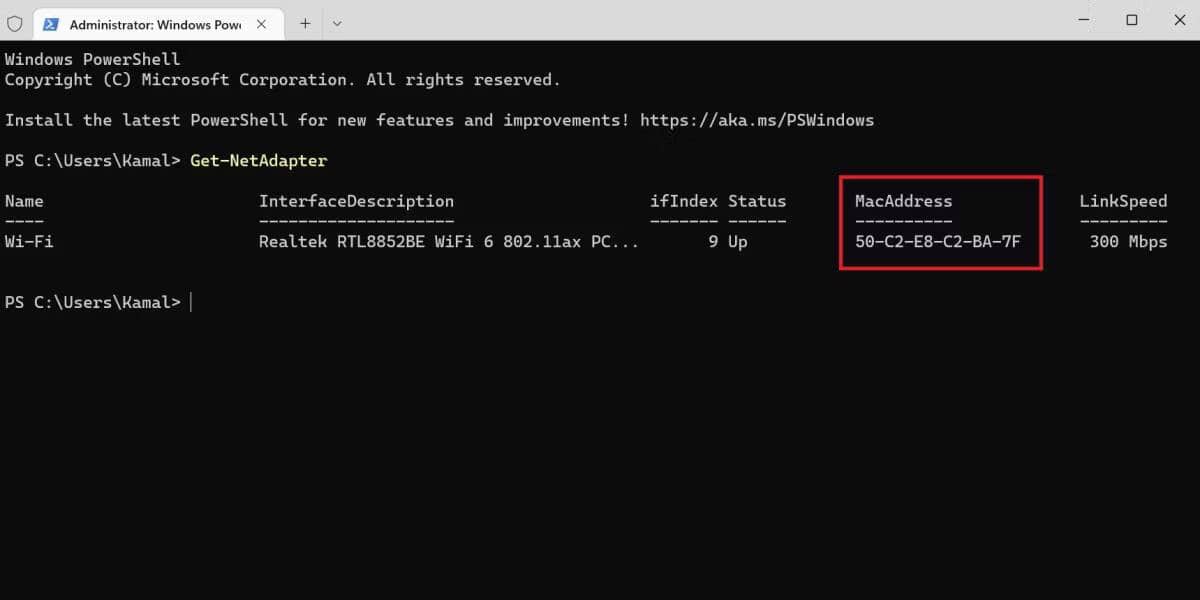
Als u een Mac gebruikt, kunt u als volgt het MAC-adres vinden:
- Ga naar Apple-menu -> Systeeminstellingen -> Netwerk.
- Klik netwerkverbinding en tik vervolgens op Geavanceerde mogelijkheden in de rechter benedenhoek om het MAC-adres van uw Mac te vinden.
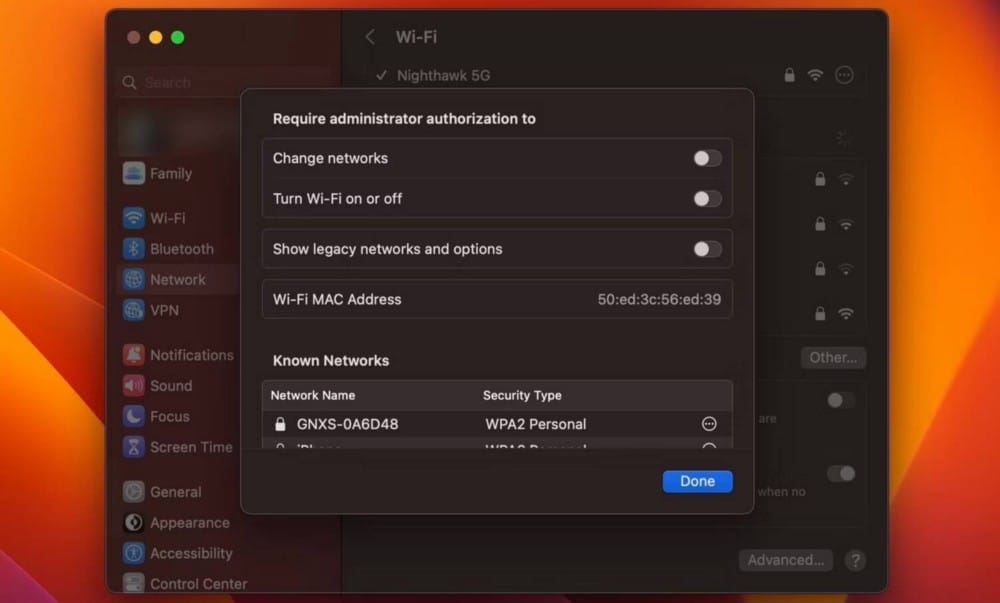
Wat is MAC-adresfiltering en hoe werkt het?
Nu u het MAC-adres kent en weet hoe u het kunt vinden, gaan we het over MAC-adresfiltering hebben.
MAC-adresfiltering is een methode voor toegangscontrole waarbij een router bepaalde MAC-adressen verifieert voordat een apparaat toegang tot het netwerk krijgt. Tijdens het filteren van MAC-adressen controleert de router het MAC-adres van elk apparaat voordat toegang tot het netwerk wordt verleend of geweigerd.
Als het MAC-adres van een apparaat in de toegestane lijst staat die in de router is geconfigureerd, krijgt het toegang tot internet. En als het MAC-adres van een apparaat op de zwarte lijst staat, wordt de toegang tot het draadloze netwerk geweigerd. Met andere woorden, MAC-filtering fungeert als poortwachter voor een privé-evenement.
Bij sommige draadloze routers kunnen gebruikers MAC-filtering configureren om toegang tot internet voor een bepaalde tijd toe te staan of te weigeren. Dit is een waardevolle functie voor ouders die willen dat hun kinderen gedurende een beperkte tijd wifi gebruiken.
MAC-adresfiltering inschakelen
Om MAC-filtering in te schakelen, moet u de inloggegevens van de router hebben. De onderstaande instructies zijn voor D-Link-routers, maar de procedure is vrijwel gelijk, ongeacht de fabrikant.
Typ het IP-adres van de router in de adresbalk van uw favoriete webbrowser. De meeste draadloze routers worden gebruikt 192.168.1.1 als het standaardadres, maar dit is niet altijd het geval. Controleer dus uw draadloze router voor het juiste IP-adres. Voer uw inloggegevens in om toegang te krijgen tot uw routerfirmware.
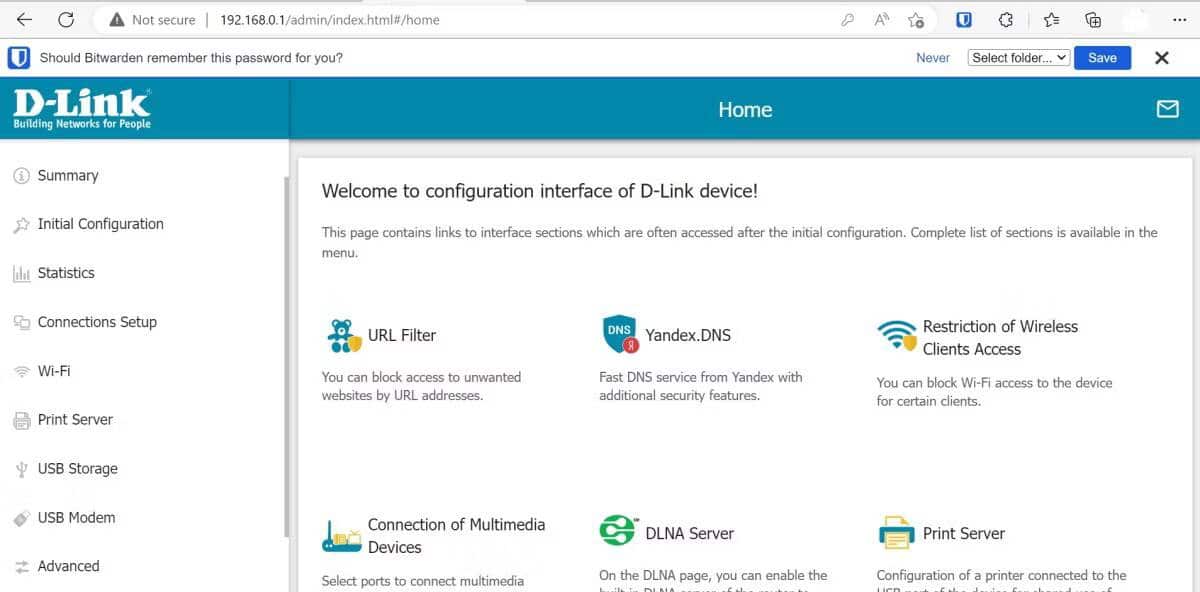
Ga naar Firewall en selecteer MAC-filter. Als u alleen geselecteerde apparaten toegang wilt geven tot internet, moet u regels voor die apparaten maken in het gedeelte Lijst Uitzonderingen. bevind zich Toestaan uit de vervolgkeuzelijst, voer het MAC-adres van het apparaat in en klik op de knop sparen. U moet deze stap herhalen voor alle apparaten die u op uw wifi-netwerk wilt toestaan.
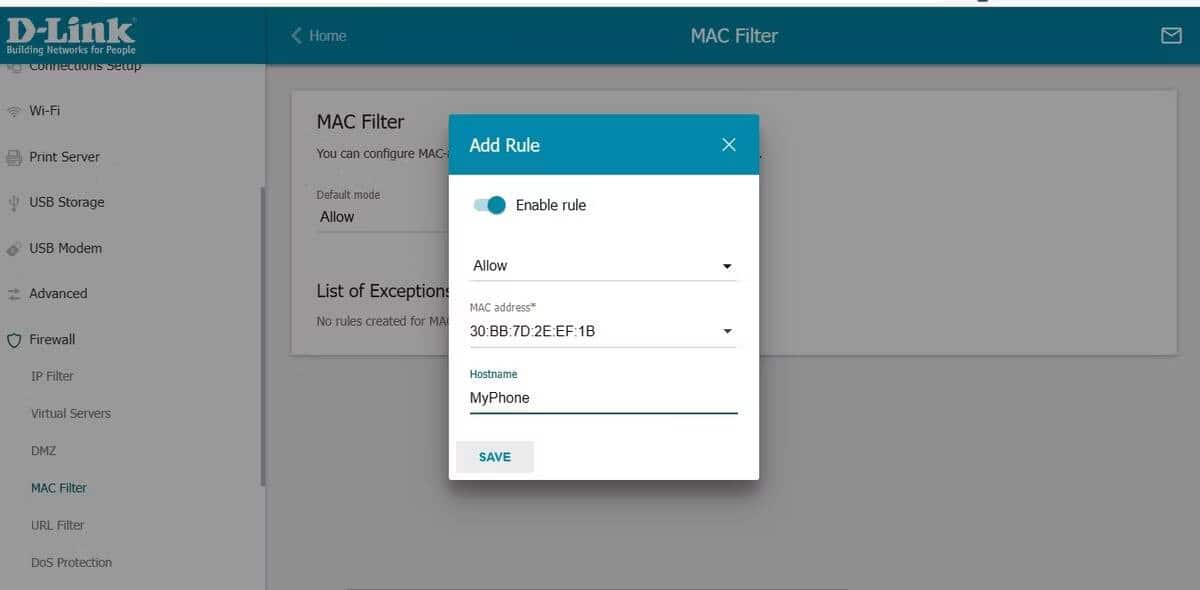
Kies nu Standaard afwijzen. U heeft met succes MAC-adresfiltering ingeschakeld op uw Wi-Fi-netwerk, waardoor alleen apparaten op de uitzonderingslijst verbinding kunnen maken met internet.
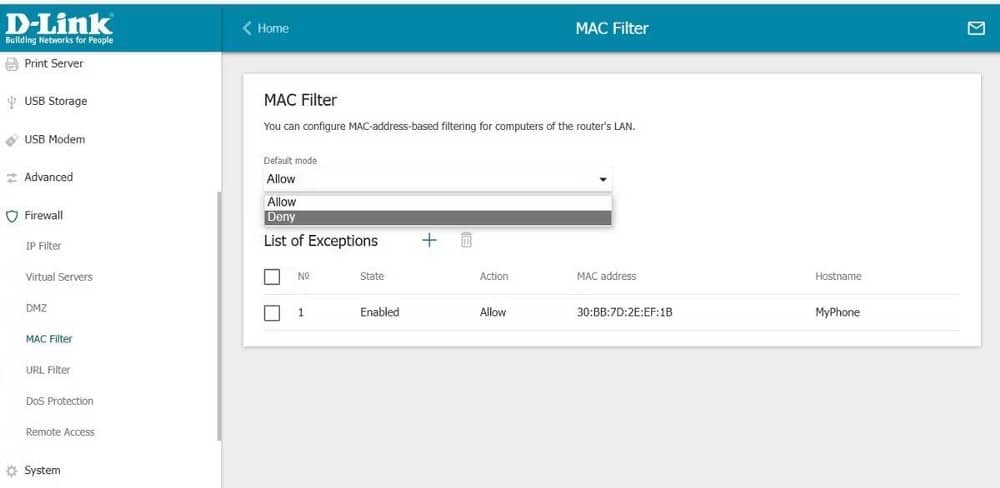
Als u alleen specifieke apparaten op uw wifi wilt blokkeren, selecteert u Standaard als Genade. Maak in het lijstgebied Uitzonderingen een regel voor de apparaten die u wilt blokkeren door te selecteren afwijzen en klik sparen. Sluit het firmwarevenster van uw router. Nu staat het Wi-Fi-netwerk de specifieke apparaten die in de uitzonderingenlijst staan niet toe om toegang te krijgen tot internet.
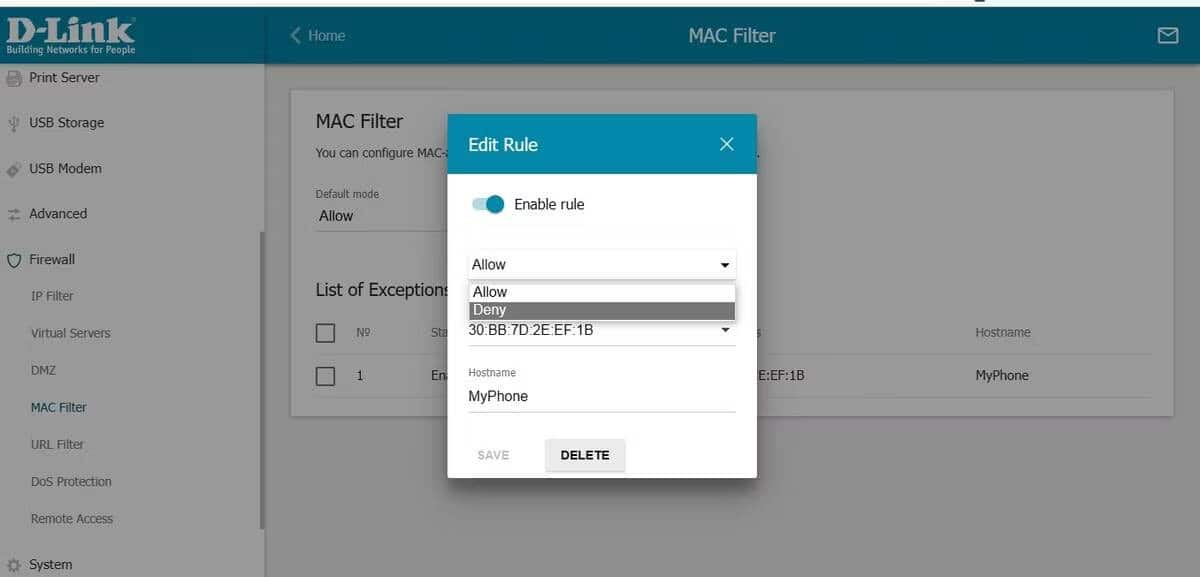
Houd er rekening mee dat er, afhankelijk van de fabrikant van uw router, kleine verschillen kunnen zijn in de instellingen. Maar het basisconcept blijft hetzelfde voor de meeste wifi-routers.
MAC-adresfiltering uitschakelen
Als u MAC-filtering wilt uitschakelen, volgt u deze eenvoudige instructies:
- Log in op de firmware van uw router.
- Ga naar Firewall -> MAC-filter en selecteer Toestaan als standaard.
- Selecteer en verwijder alle apparaten uit de lijst met uitzonderingen.
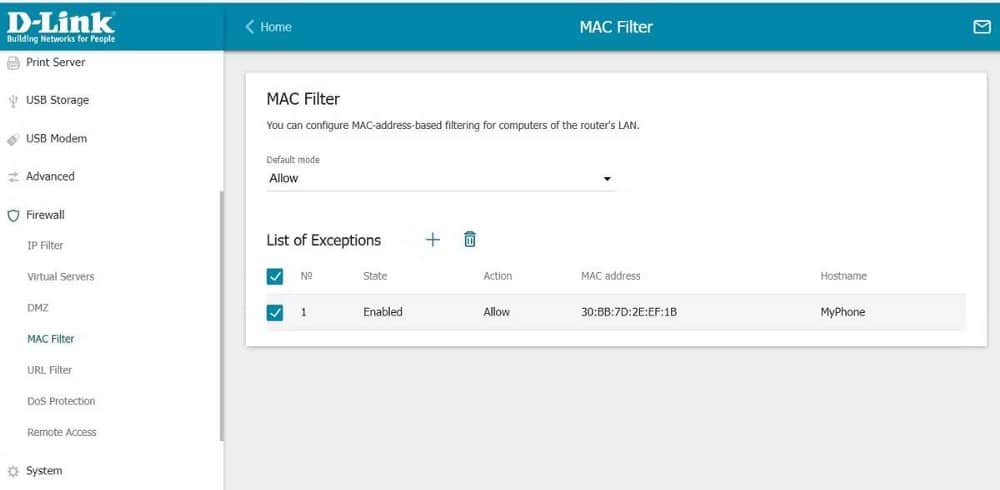
Nogmaals, deze stappen kunnen variëren, afhankelijk van de fabrikant van de router. Raadpleeg de gebruikershandleiding van de router als u het moeilijk vindt om MAC-adresfiltering in en uit te schakelen. Verifiëren IP-adressen en MAC-adressen begrijpen: wat zijn ze nuttig?
Beschermt MAC-adresfiltering uw netwerk?
MAC-filtering is geen betrouwbare beveiligingsmaatregel omdat een bekwame hacker gemakkelijk zijn MAC-adres kan wijzigen en MAC-adresfiltering kan omzeilen. Als de hacker het wifi-wachtwoord te pakken krijgt, is het omzeilen van MAC-filtering een gemakkelijke taak.
MAC-adresfiltering kan echter een goede methode voor toegangscontrole zijn om uw kinderen toe te staan of te weigeren of om te voorkomen dat uw buren uw wifi stelen als ze het wifi-wachtwoord kennen. Verifiëren Wie gebruikt mijn bandbreedte? Tips om het gebruik van het thuisnetwerk te controleren.
Schakel MAC-adresfiltering in om wifi-diefstal te voorkomen
Nu weet u bijna alles over MAC-adresfiltering en hoe u dit kunt inschakelen. Het is tijd om in te loggen op de firmware van de router en MAC-adresfiltering in te schakelen.
Naast MAC-adresfiltering om de toegang tot uw internetverbinding te controleren, moet u zwakke Wi-Fi-beveiliging repareren om uw thuis- of bedrijfsnetwerk tegen hackers te beschermen. U kunt nu bekijken Alles wat u moet weten over captive wifi-gateways.







